最近有非常多可爱的网友问小编雨林木风win764位旗舰版怎么安装的,小编也知道最近雨林木风win764位旗舰版系统实在是太火了,我能理解大家想要使用雨林木风win764位系统的心情。这不
最近有非常多可爱的网友问小编雨林木风win764位旗舰版怎么安装的,小编也知道最近雨林木风win764位旗舰版系统实在是太火了,我能理解大家想要使用雨林木风win764位系统的心情。这不立马就为网友详细介绍雨林木风win764位旗舰版怎么安装的方法。
1、打开下载的系统镜像文件,右击选择“解压到YLMF_Win7_Ultimate_X64_2014047.iso”。
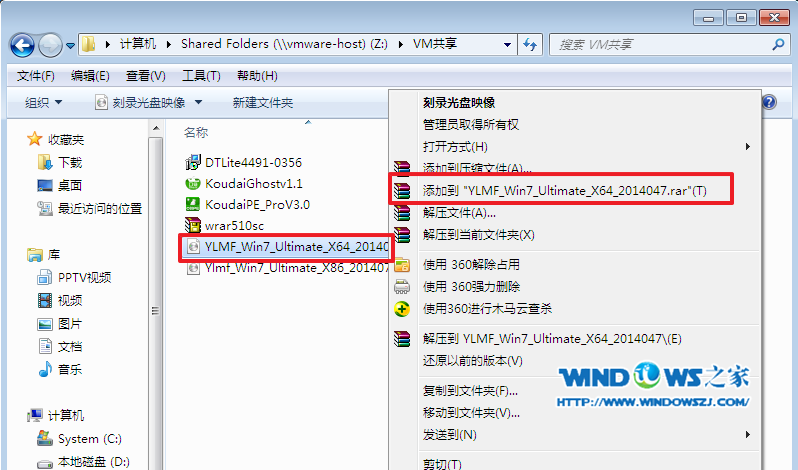
详细介绍雨林木风win764位旗舰版怎么安装方法图1
2、双击setup.exe,
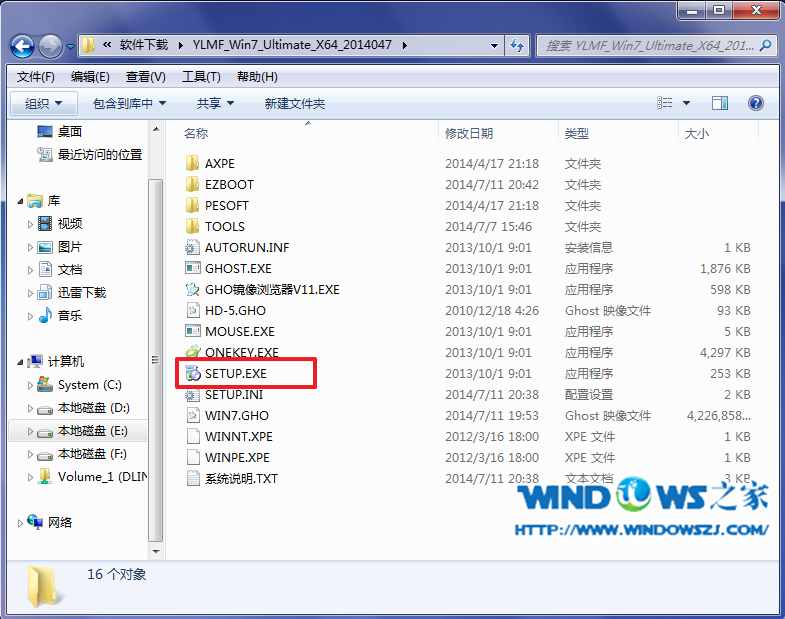
详细介绍雨林木风win764位旗舰版怎么安装方法图2
3、选择“安装WIN7X64系统第一硬盘分区”。
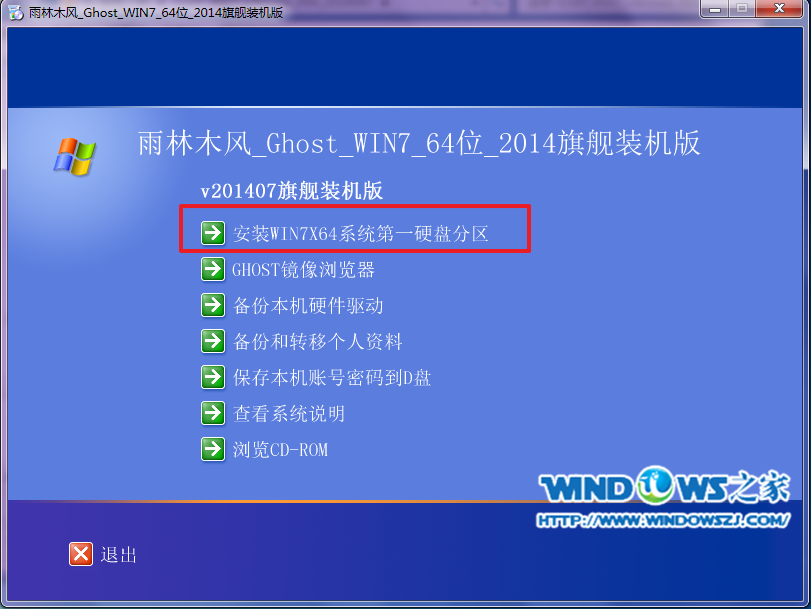
详细介绍雨林木风win764位旗舰版怎么安装方法图3
4、点击“安装”,选择映像路径,选择C盘,最后按“确定”。

详细介绍雨林木风win764位旗舰版怎么安装方法图4
5、选择“是”,立即重启。
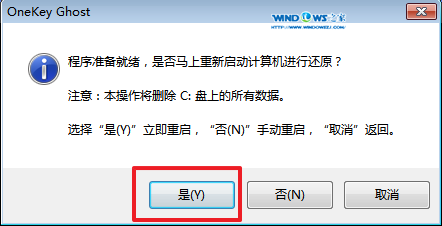
详细介绍雨林木风win764位旗舰版怎么安装方法图5
6、之后不需要自己再动手了,它会自动安装。以下是关键的截图,参考一下,
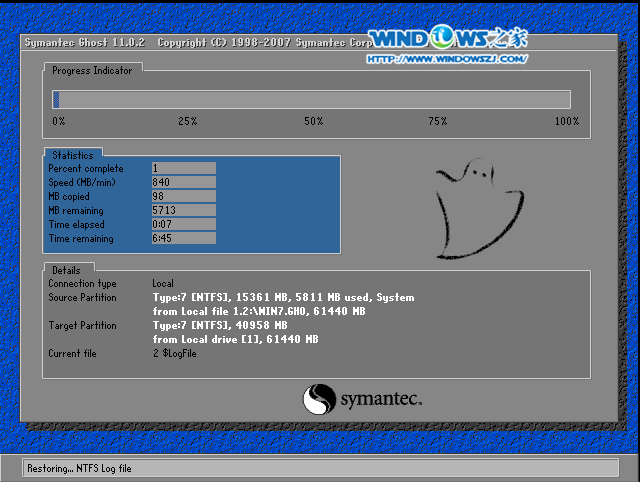
详细介绍雨林木风win764位旗舰版怎么安装方法图6

详细介绍雨林木风win764位旗舰版怎么安装方法图7
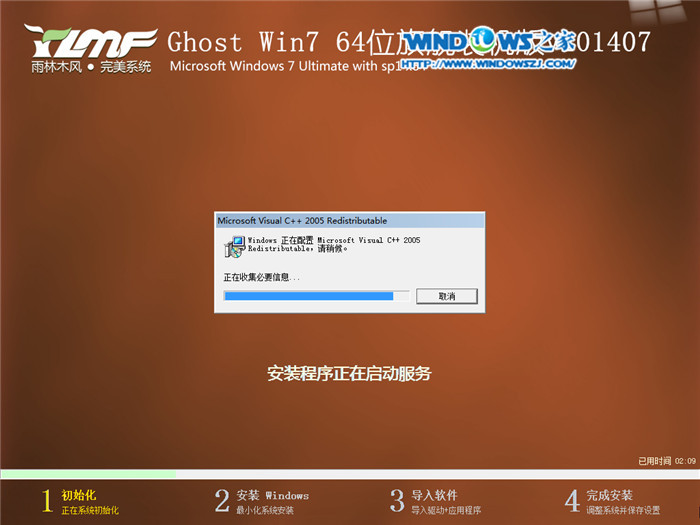
详细介绍雨林木风win764位旗舰版怎么安装方法图8
综上所述的全部内容就是小编为网友们带来的详细介绍雨林木风win764位旗舰版怎么安装的方法了,其实雨林木风win764位旗舰版系统不仅好用,而且安装起来也特别的简单,相信是难不倒聪明的网友的。
